|
+7(925) 735-10-10 |
|
+7(925) 735-10-10 |

Если вы попали на эту страницу, значит вы новичок в интернет мире, но решили узнать его получше, и это правильно! Первым шагом должна быть регистрация электронной почты. Без электронной почты нельзя зарегистрироваться практически нигде. Также, электронная почта позволит вам обмениваться мгновенно письмами с вашими друзьями и коллегами по всему миру. Крупнейшими и лучшими провайдерами которые предоставляют услугу электронной почты, являются Google, mail.ru и Яндекс. Как вы могли понять из названия статьи речь пойдет о регистрации электронного ящика у компании «Яндекс». В статье мы рассмотрим подробно все пути регистрации, а так же узнаем как обезопасить себя от ошибок.
Для того чтобы приступить к регистрация в «Яндекс.Почта», вам нужно зайти на главную страницу Яндекса. Затем в верхнем правом углу кликнуть по ссылке «Завести почту».
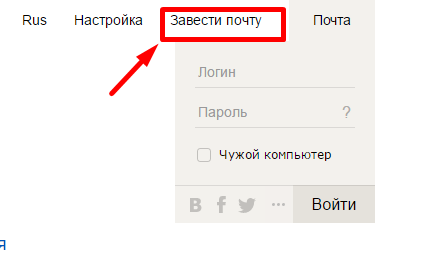
Перед вами отроется регистрационная форма, в которой нужно заполнить все поля
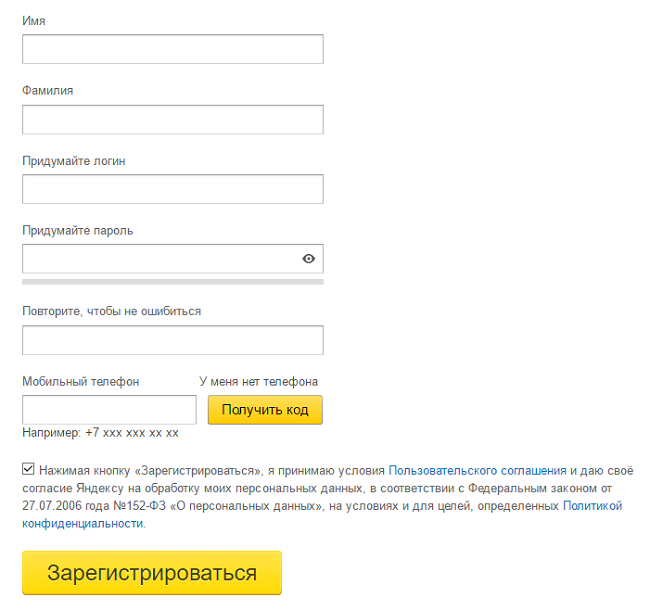
Первое, что вас попросят заполнить,- это ваше имя и фамилию. Здесь вы вправе писать все, что вам захочется, но моя рекомендация писать настоящие данные. Это поможет, если вы будете использовать свою почту в работе, так как человек, который будет писать вам и получать от вас письма, будет понимать с кем он общается.
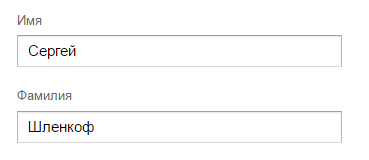
Теперь вам нужно придумать логин, который должен состоять из латинских букв и цифр, также можно использовать «Точку», другие символы запрещены. Логин — это ваше уникальное название почтового ящика «Логин@ yandex.ru». Он должен быть как можно проще, после вода имени и фамилии Яндекс постарается подобрать вам логин.
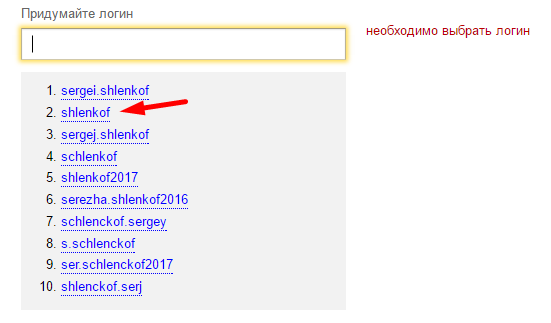
Если вам не подходит ни один из предложенных вариантов, придумайте свой. Но помните, он не должен быть слишком сложным, но в тоже время должен быть уникальным. Если логин будет не уникален Яндекс сообщит вам об этом.

Надеюсь здесь все понятно. Если вопросы еще остались — милости просим в комментарии.
Следующим вашим шагом будет придумать пароль для входа в ваш почтовый ящик. У Яндекс почты пароль может состоять из английских букв и цифр. Но самое главное, — запомните его (а лучше запишите где-нибудь). Так же он должен быть длиной от 8 символов. Если ваш пароль будет слишком простой, Яндекс сообщит вам об этом. Пример пароль (12345678)
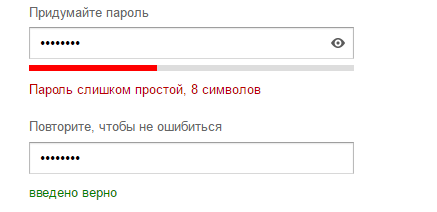
После того как вы ввели свой пароль и повторили его, у вас должна получиться картинка, как указано ниже.
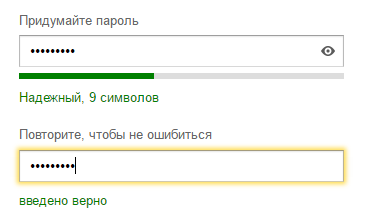
Теперь вам нужно подтвердить что вы человек, и ввести номер мобильного телефона, после чего нажать на кнопку «Получить код», затем ввести код в поле и нажать на кнопку «Подтвердить».
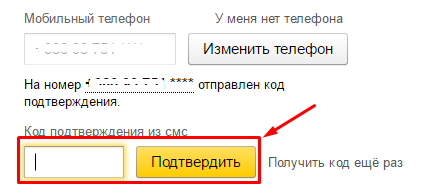
Ели вы не хотите привязывать к вашему почтовому ящику телефон, вы можете этого не делать. Для этого вам нужно будет нажать на ссылку «У меня нет телефона». Затем выберите из списка «Контрольный вопрос» любой, и затем введите памятное для вас слово. После чего введите слово с картинки.
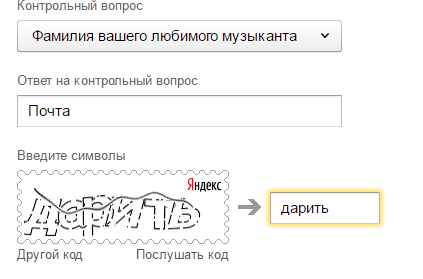
Теперь ставим галочку, подтверждая что мы ознакомились с правилами. И жмем на кнопку регистрация.
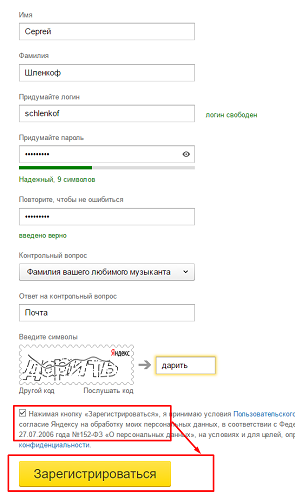
После нажатия на кнопку, ваша электронная почта будет создана, и вас перекинет в личный кабинет. Где будет открыто всплывающее окно быстрой настройки, закройте его.
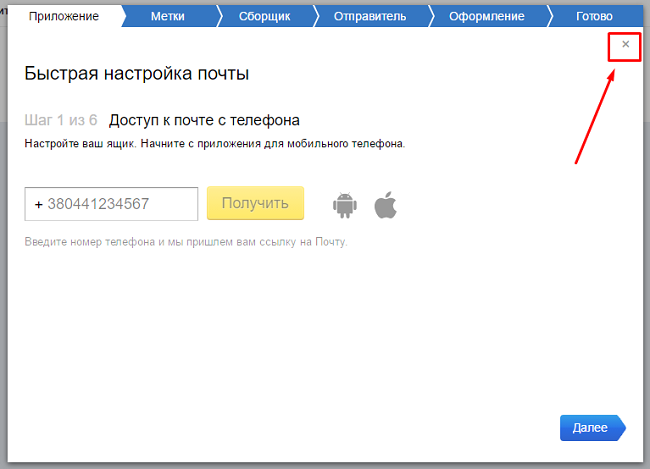
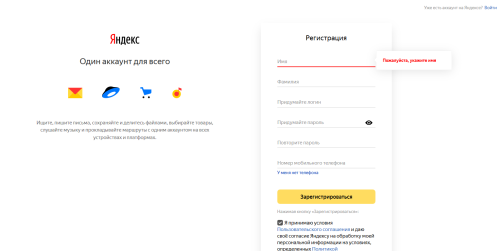
Вызвать мастера можно по телефону: +7 (925) 735-10-10
Наши мастера будут рады Вам помочь в кратчайшие сроки, наиболее быстро помощь будет оказаны в следующих районах:
Бутово, Академическая, Войковская, Митино, Алтуфьево, Петровско-разумовская, Ясенево, Солнцево, Новогиреево, Медведково, Теплый стан, Братиславская, Беляево, Новокосино, Жулебино, Выхино